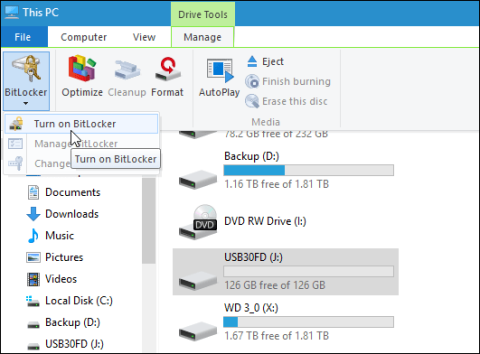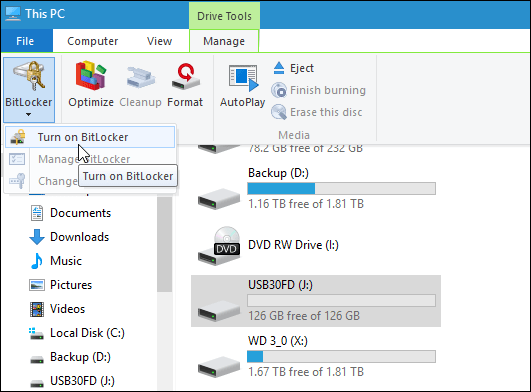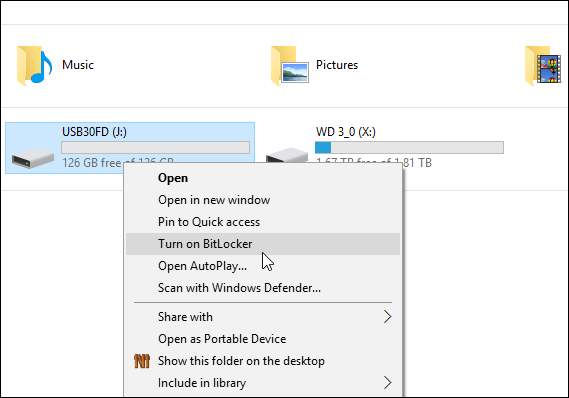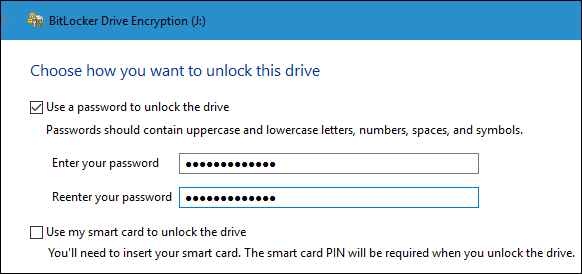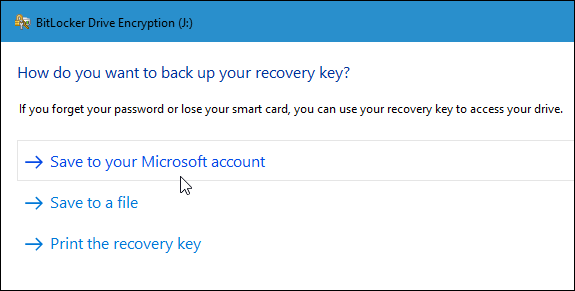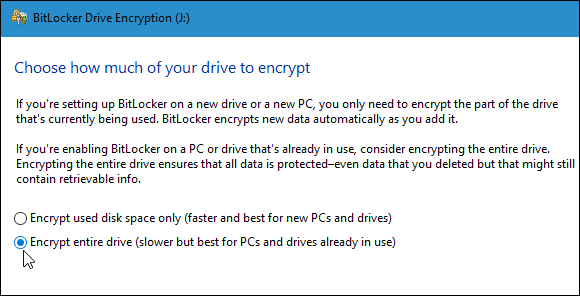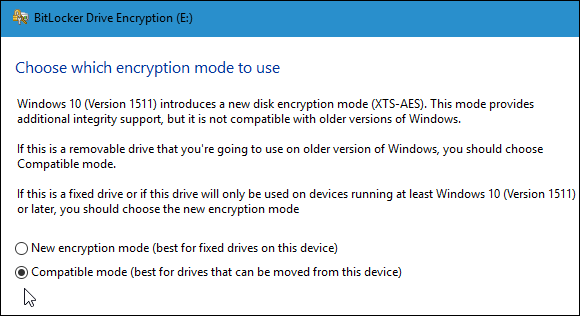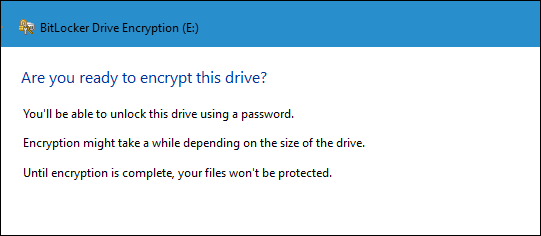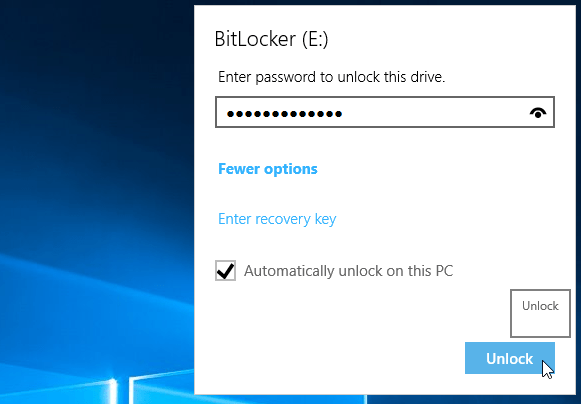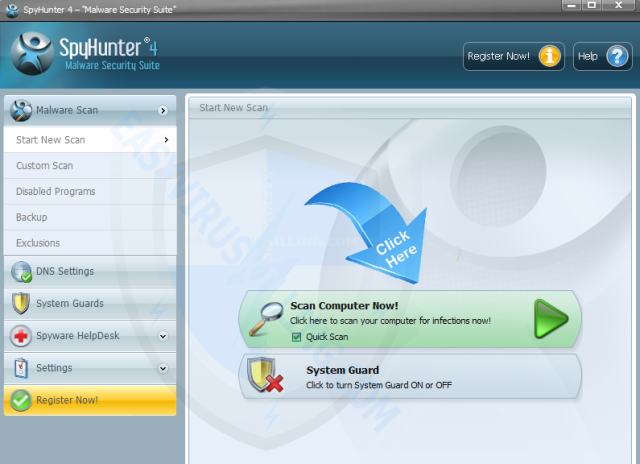Οι κάρτες USB και μνήμης είναι γρήγορα και βολικά εργαλεία μεταφοράς δεδομένων. Ωστόσο, αυτά είναι επίσης τα εργαλεία που διαρρέουν τα δεδομένα σας πιο γρήγορα. Για να διασφαλίσετε την ασφάλεια των δεδομένων στο USB ή στην κάρτα μνήμης, μπορείτε να χρησιμοποιήσετε το BitLocker για να κρυπτογραφήσετε το USB ή την κάρτα μνήμης σας.
Σημείωση : Το Εργαλείο κρυπτογράφησης BitLocker είναι διαθέσιμο μόνο στις εκδόσεις των Windows 10 Pro, όχι στις εκδόσεις των Windows 10 Home.
Εξερευνήστε περισσότερα:
1. Κρυπτογράφηση δεδομένων μονάδας USB στα Windows 10
Συνδέστε τη μονάδα USB (ή την κάρτα μνήμης) και περιμένετε μέχρι τα Windows να αναγνωρίσουν το USB. Εάν εμφανιστεί η αυτόματη αναπαραγωγή στην οθόνη, επιλέξτε Άνοιγμα φακέλου για προβολή αρχείων.
Στη γραμμή εργαλείων Ribbon, επιλέξτε τη μονάδα αποθήκευσης που θέλετε να κρυπτογραφήσετε. Στη συνέχεια, κάντε κλικ στην καρτέλα Διαχείριση , επιλέξτε BitLocker και μετά επιλέξτε Ενεργοποίηση BitLocker.
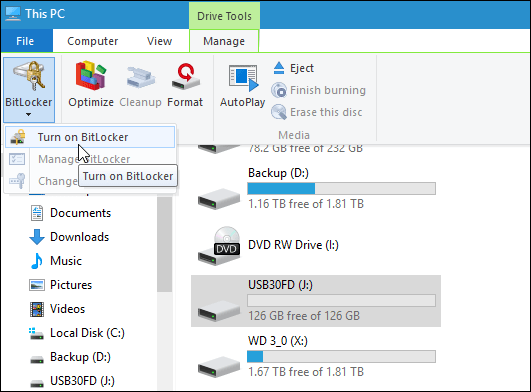
Εναλλακτικά, μπορείτε να ανοίξετε τον Υπολογιστή, μετά να κάνετε δεξί κλικ στη μονάδα αποθήκευσης που θέλετε να κρυπτογραφήσετε και να επιλέξετε Ενεργοποίηση BitLocker.
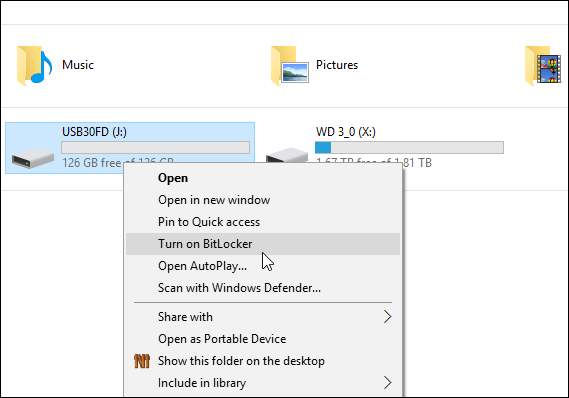
Επιλέξτε το πλαίσιο ελέγχου Χρήση κωδικού πρόσβασης για ξεκλείδωμα της μονάδας δίσκου και, στη συνέχεια, εισαγάγετε τον κωδικό πρόσβασής σας δύο φορές στα πλαίσια Εισαγάγετε τον κωδικό πρόσβασής σας και Εισαγάγετε ξανά τον κωδικό πρόσβασής σας .
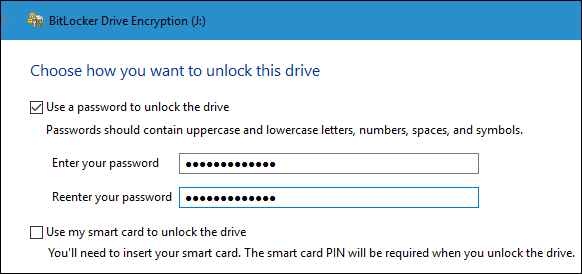
Αυτή τη στιγμή, στην οθόνη θα λάβετε μια ειδοποίηση για τη δημιουργία αντιγράφων ασφαλείας του κλειδιού ανάκτησης, ώστε σε περίπτωση που ξεχάσετε ή χάσετε τον κωδικό πρόσβασης, μπορείτε να χρησιμοποιήσετε αυτό το κλειδί για πρόσβαση στην κρυπτογραφημένη μονάδα δίσκου.
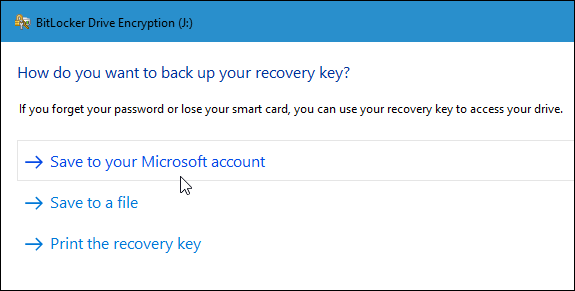
Στη συνέχεια πρέπει να επιλέξετε τον τρόπο κρυπτογράφησης της μονάδας αποθήκευσης. Θα έχετε 2 επιλογές κωδικοποίησης. Η πρώτη επιλογή είναι Χρησιμοποιημένος χώρος δίσκου μόνο , η δεύτερη επιλογή είναι Ολόκληρη μονάδα δίσκου (κρυπτογράφηση ολόκληρης της μονάδας δίσκου).
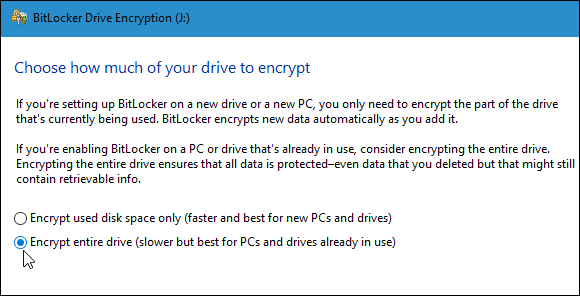
2. Νέα λειτουργία κρυπτογράφησης
Το BitLocker στο Windows 10 November Update έχει μια πιο ασφαλή λειτουργία κρυπτογράφησης που ονομάζεται XTS-AES 256 bit . Ωστόσο, αυτή η λειτουργία κρυπτογράφησης δεν είναι διαθέσιμη σε παλαιότερες εκδόσεις των Windows.
Εάν ο υπολογιστής σας εκτελεί το λειτουργικό σύστημα Windows 10 November Update , μπορείτε να επωφεληθείτε από αυτό για να κρυπτογραφήσετε οποιαδήποτε μονάδα αποθήκευσης στον υπολογιστή σας.
Σε περίπτωση που θέλετε να κρυπτογραφήσετε μια άλλη μονάδα αποθήκευσης, όπως USB ή κάρτα μνήμης, μπορείτε να επιλέξετε Compatible Mode και να χρησιμοποιήσετε AES 128 bit .
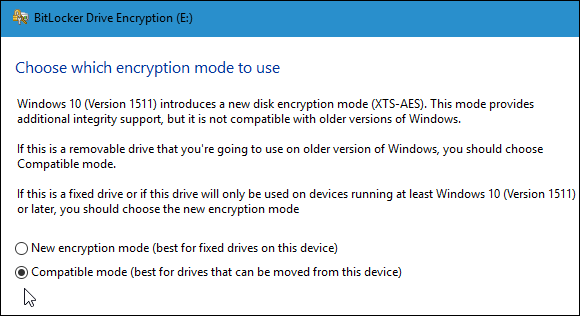
Ξεκινήστε τη διαδικασία κρυπτογράφησης.
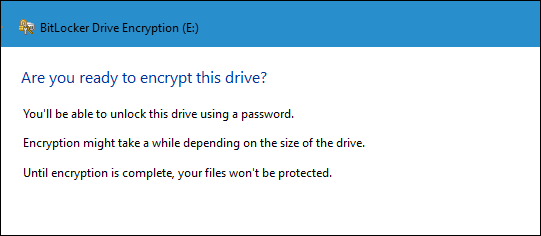
Ο χρόνος κρυπτογράφησης εξαρτάται από το σύστημά σας, την ποσότητα δεδομένων, το μέγεθος της μονάδας...
Τώρα μπορείτε να συνδέσετε την κρυπτογραφημένη μονάδα δίσκου, στην οθόνη θα λάβετε ένα μήνυμα για να εισαγάγετε τον κωδικό πρόσβασης που δημιουργήσατε.
Επιπλέον, μπορείτε να επιλέξετε άλλες επιλογές, όπως Αυτόματο ξεκλείδωμα σε αυτόν τον υπολογιστή (αυτόματο ξεκλείδωμα της μονάδας στον υπολογιστή σας) ή Εισαγάγετε το κλειδί ανάκτησης ( πληκτρολογήστε το κλειδί ανάκτησης) σε περίπτωση που ξεχάσετε τον κωδικό πρόσβασης.
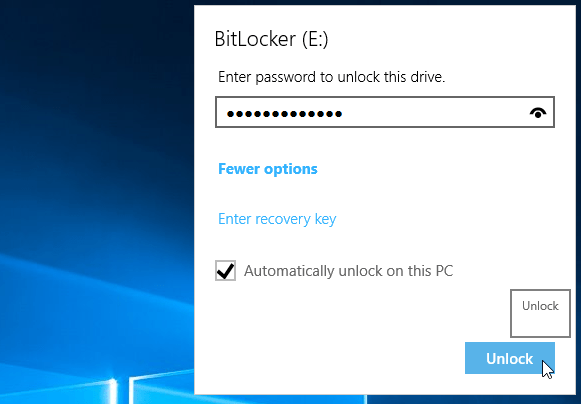
Αφού κρυπτογραφηθεί η μονάδα αποθήκευσης, όταν ενεργοποιήσετε τον υπολογιστή σας θα δείτε ένα εικονίδιο κλειδώματος.
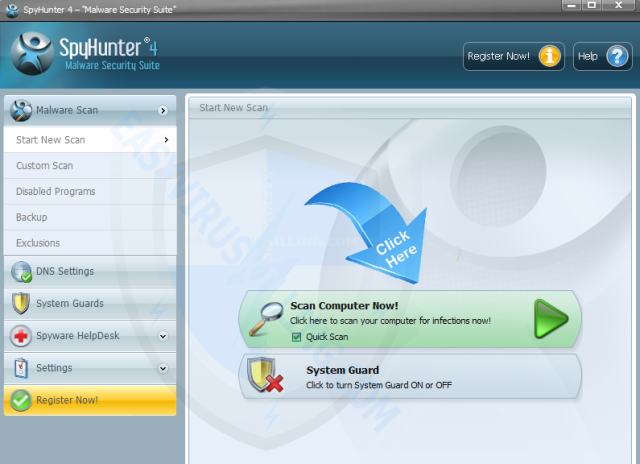
Καλή τύχη!